火狐浏览器网页开启无响应怎么办?火狐浏览器网页开启无响应解决方法
来源:插件之家
时间:2023-04-13 16:17:33 231浏览 收藏
有志者,事竟成!如果你在学习文章,那么本文《火狐浏览器网页开启无响应怎么办?火狐浏览器网页开启无响应解决方法》,就很适合你!文章讲解的知识点主要包括,若是你对本文感兴趣,或者是想搞懂其中某个知识点,就请你继续往下看吧~
火狐浏览器网页开启无响应怎么办?有很多小伙伴在使用火狐浏览器的时候,会出现网页开启无响应,或者卡住半天不动的情况,按照小编的经验来说,一般是因为浏览器的缓存太多导致的浏览器浏览器假死,只需要清除缓存就可以解决,下面就由小编为大家带来火狐浏览器网页开启无响应解决方法。

火狐浏览器网页开启无响应解决方法
1、打开火狐浏览器,点击右上方的“更多”图标展开火狐浏览器的所有选项,点击下方的。
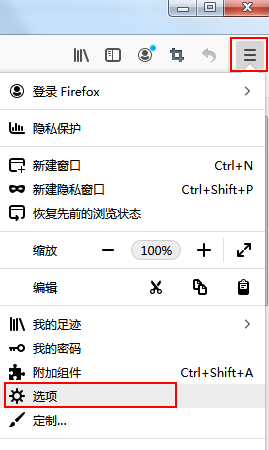
2、在设置页面左侧的导航栏中点击“隐私与安全”一项。
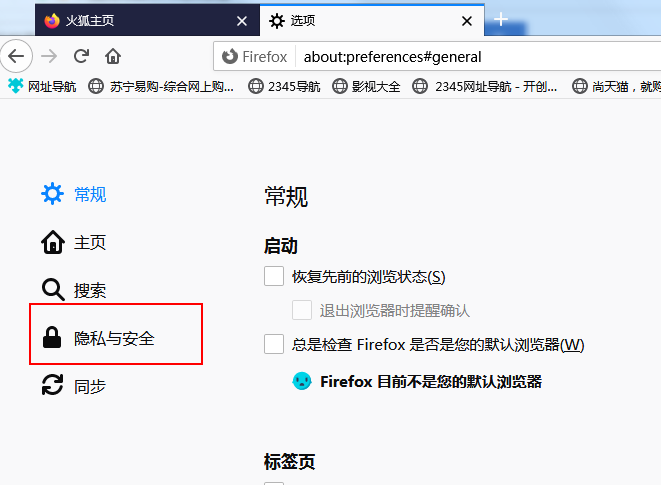
3、切换到隐私与安全页面后我们可以在右侧找到“cookie和网站数据”一项,点击右侧的“清除数据”按钮。
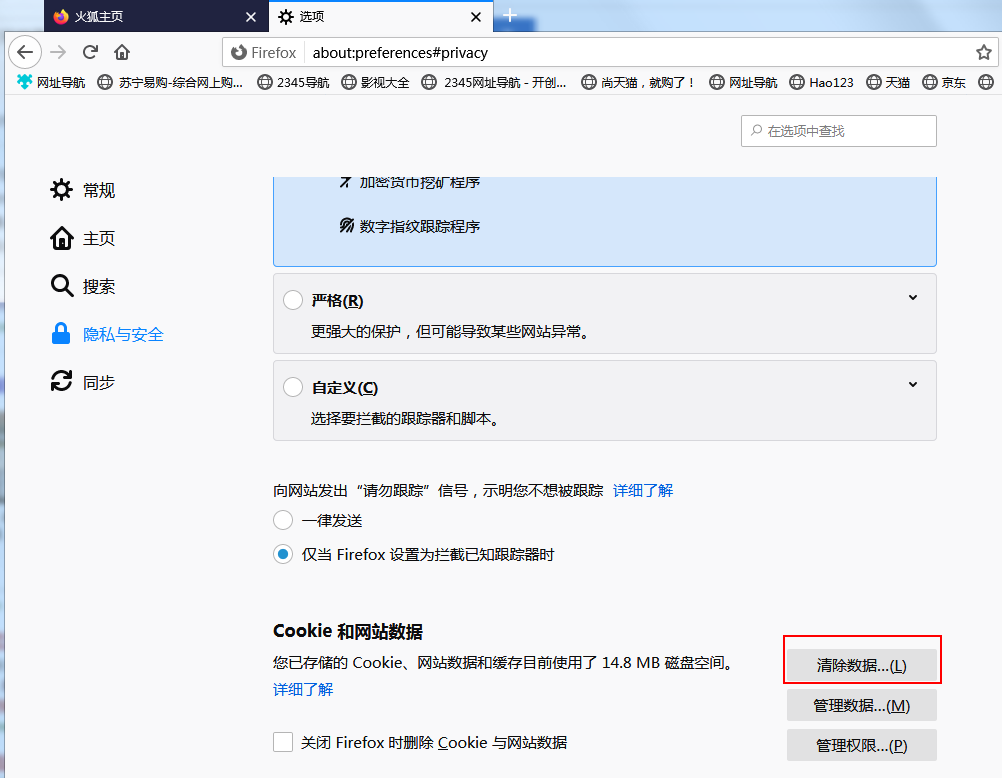
4、在弹出的清除数据窗口中可以对需要清除的内容进行选择,“已缓存网络数据”是必须要选择的,“cookie和网站数据”可以根据自己的需求选择。
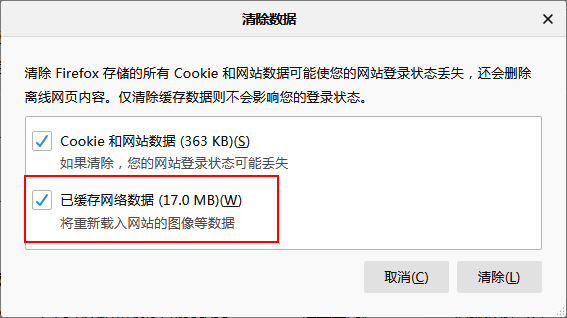
5、最后点击“清除”按钮即可开始清除火狐浏览器中的所有缓存数据了,等待缓存清理完成我们的浏览器就可以恢复流畅的打开速度了。
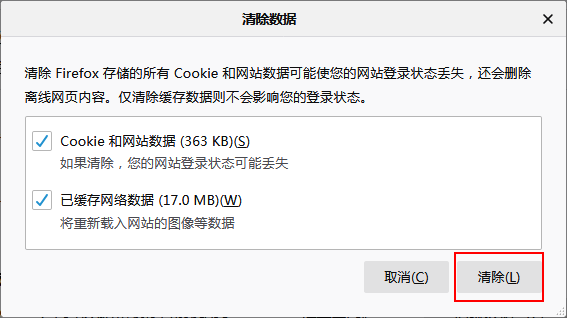
以上便是有关火狐浏览器网页开启无响应怎么办?火狐浏览器网页开启无响应解决方法的全部内容过了,更多相关资讯,欢迎关注golang学习网。
今天关于《火狐浏览器网页开启无响应怎么办?火狐浏览器网页开启无响应解决方法》的内容就介绍到这里了,是不是学起来一目了然!想要了解更多关于的内容请关注golang学习网公众号!
声明:本文转载于:插件之家 如有侵犯,请联系study_golang@163.com删除
相关阅读
更多>
-
501 收藏
-
501 收藏
-
501 收藏
-
501 收藏
-
501 收藏
最新阅读
更多>
-
272 收藏
-
207 收藏
-
465 收藏
-
205 收藏
-
173 收藏
-
318 收藏
-
293 收藏
-
214 收藏
-
265 收藏
-
257 收藏
-
174 收藏
-
441 收藏
课程推荐
更多>
-

- 前端进阶之JavaScript设计模式
- 设计模式是开发人员在软件开发过程中面临一般问题时的解决方案,代表了最佳的实践。本课程的主打内容包括JS常见设计模式以及具体应用场景,打造一站式知识长龙服务,适合有JS基础的同学学习。
- 立即学习 543次学习
-

- GO语言核心编程课程
- 本课程采用真实案例,全面具体可落地,从理论到实践,一步一步将GO核心编程技术、编程思想、底层实现融会贯通,使学习者贴近时代脉搏,做IT互联网时代的弄潮儿。
- 立即学习 516次学习
-

- 简单聊聊mysql8与网络通信
- 如有问题加微信:Le-studyg;在课程中,我们将首先介绍MySQL8的新特性,包括性能优化、安全增强、新数据类型等,帮助学生快速熟悉MySQL8的最新功能。接着,我们将深入解析MySQL的网络通信机制,包括协议、连接管理、数据传输等,让
- 立即学习 500次学习
-

- JavaScript正则表达式基础与实战
- 在任何一门编程语言中,正则表达式,都是一项重要的知识,它提供了高效的字符串匹配与捕获机制,可以极大的简化程序设计。
- 立即学习 487次学习
-

- 从零制作响应式网站—Grid布局
- 本系列教程将展示从零制作一个假想的网络科技公司官网,分为导航,轮播,关于我们,成功案例,服务流程,团队介绍,数据部分,公司动态,底部信息等内容区块。网站整体采用CSSGrid布局,支持响应式,有流畅过渡和展现动画。
- 立即学习 485次学习
